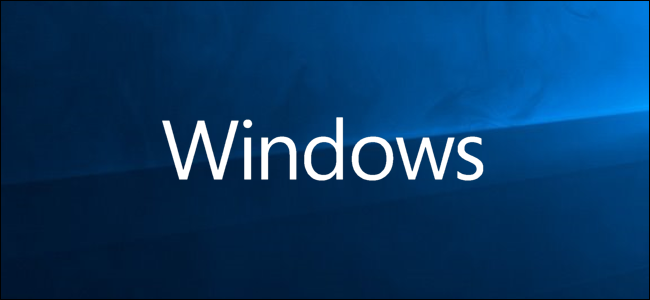Un des sujets les plus populaires parmi nos lecteursinstalle Windows XP sur votre nouvel ordinateur Windows Vista - parfois pour des raisons de compatibilité, mais aussi parce que de nombreuses personnes n’apprécient tout simplement pas beaucoup Vista.
Le problème que les gens continuent à courir dans la gaucheet à droite arrive au point où XP commence à installer et reçoit le message «Le programme d'installation n'a trouvé aucun lecteur de disque dur installé sur votre ordinateur». Cette erreur se produit parce que votre nouvel ordinateur a un contrôleur de stockage qui n’est pas pris en charge de manière native dans XP, généralement un contrôleur SATA (Serial ATA).

Si vous ne possédez pas de lecteur de disquette sur votre ordinateur, vous devrez utiliser un processus appelé streaming en continu pour intégrer les pilotes de stockage dans votre CD d’installation XP.
Il devrait aller de soi que c'est un sujet avancé, donc soyez prudent.
Création d'une installation XP personnalisée
Nous allons utiliser un logiciel appelé nLite pour créer un nouveauXP install cd, vous devez d’abord le télécharger et l’installer. Une fois que celui-ci démarre, vous serez invité à installer Windows, vous voudrez donc cliquer sur le bouton Parcourir.

Tout d'abord, vous serez invité à «l'installation de Windows», ce qui signifie vraiment votre CD d'installation XP. Recherchez-le et sélectionnez la racine de l'installation, puis cliquez sur OK pour accéder à la boîte de dialogue suivante.

Ensuite, vous serez invité à indiquer où vous souhaitez enregistrerles fichiers temporaires utilisés pendant le processus de diffusion en continu. J'ai choisi de créer un nouveau répertoire et je l'ai appelé XPISO, mais vous pouvez le placer où bon vous semble. Je recommande simplement d'utiliser un nouveau répertoire.
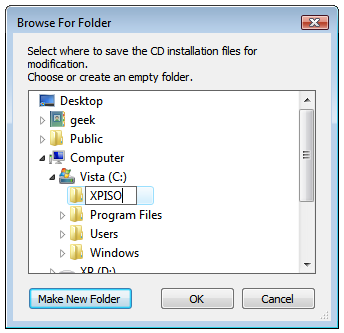
nLite copiera tous les fichiers nécessaires de l’installation de XP et dans le dossier temporaire. Ceci fait, vous verrez toutes les informations sur la version.


Appuyez sur le bouton suivant jusqu'à ce que vous arriviez à cet écran, où vous pouvez sélectionner les options de votre choix. Sélectionnez «Pilotes», puis «ISO amorçable».

Note de côté: Vous pouvez sélectionner n’importe quelle autre option si vous le souhaitez. nLite vous permet de regrouper les mises à jour, de définir des modifications ou de supprimer automatiquement les composants de l'installation, mais cela dépasse le cadre de cet article.
Appuyez sur le bouton suivant jusqu'à ce que vous arriviez à l'écranpour la sélection des pilotes. Si vous cliquez sur le bouton Insérer, vous pouvez choisir d'ajouter un seul pilote ou d'ajouter un dossier de pilotes. Comme nous ne chargerons qu’un seul pilote, vous pouvez choisir cette option, mais vous voudrez peut-être tout d’abord lire la section ci-dessous sur la recherche de pilotes pour XP.

Accédez au répertoire où vous avez extrait lefichiers de pilote, puis sélectionnez Ouvrir. Notez que le fichier * .inf que vous choisissez importe peu car il sélectionnera tous les fichiers du dossier.
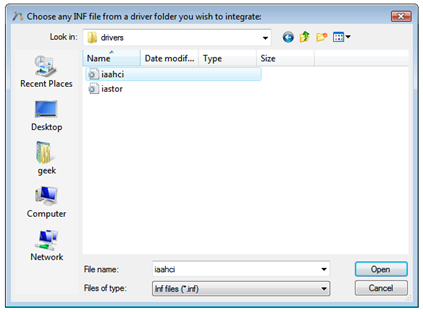
nLite vous invitera à sélectionner votre pilote. Si vous ne savez pas de quel modèle il s’agit, vous pouvez utiliser le Gestionnaire de périphériques de Vista pour rechercher le modèle exact ou simplement les sélectionner tous. Veillez simplement à ne pas sélectionner de pilote 64 bits si vous utilisez une version 32 bits ou une version du système d'exploitation incorrecte.

Je recommanderais d'inclure les pilotes de stockage et de réseau, car ce sont les pilotes les plus courants qui manquent dans XP.

Une fois que vous passez à l'écran suivant, nous pouvons maintenantenfin terminer le processus. Vous pouvez choisir de graver directement le CD ici ou sélectionner Créer une image pour créer un fichier ISO que vous pouvez graver sur un CD en utilisant l’outil de gravure dont vous disposez.
Remarque: Si vous avez choisi de créer une image ISO, veillez à utiliser le bouton «Créer une image ISO» avant de cliquer sur Suivant.
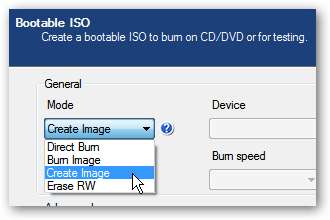
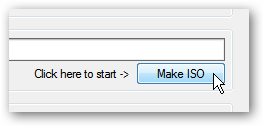
À ce stade, vous pouvez graver l'image ISO sur un CD, puis démarrer le processus d'installation de XP.
Trouver des pilotes pour XP
Le meilleur endroit pour rechercher des pilotes pour votrele matériel est disponible sur le site Web d’assistance du fabricant. Le seul problème est que presque tous les fabricants semblent distribuer leurs pilotes sous forme d’image de disquette, même si leur ordinateur n’a pas de lecteur de disquette. Je suppose que personne ne les a alertés pour qu'ils adhèrent au programme.
Nous pouvons toujours extraire les pilotes en utilisant une application appelée WinImage. Examinons rapidement un exemple… Ici, vous pouvez voir le pilote du contrôleur Intel SATA pour mon ordinateur HP.
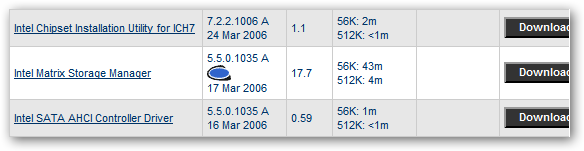
J'ai téléchargé et exécuté le fichier exécutable, qui a extrait un fichier appelé f6flpy32.exe dans un répertoire temporaire. Ne vous embêtez pas d’essayer d’exécuter celle-ci, elle vous demandera simplement un lecteur de disquette.
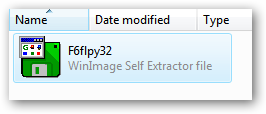
Alors, comment extraire les pilotes de ce fichier? Vous pouvez essayer différentes options, en fonction de la manière dont le fabricant a compressé les fichiers.
- Vous pouvez utiliser Winimage pour les extraire, un logiciel shareware, mais vous pouvez l’utiliser gratuitement pendant la période d’essai.
- Vous pouvez essayer d'utiliser WinRar pour extraire le fichier. Dans de nombreux cas, cela va extraire un fichier * .flp, que vous pouvez monter sur une machine virtuelle VMware ou éventuellement avec un logiciel de montage ISO.
- Certains pilotes vous permettront d'extraire automatiquement dans un répertoire. Vous devrez essayer et voir ce qui se passe.
- Autres méthodes? Si vous avez d'autres idées, laissez-les dans les commentaires et je les ajouterai à cette liste.
Voici la liste des fichiers que Winimage peut gérer, ce qui est assez.

Démarrez WinImage puis ouvrez le fichier et vous devriez voir le contenu. Extrayez-les simplement dans un dossier, de préférence avec un nom utile pour pouvoir vous en souvenir plus tard.
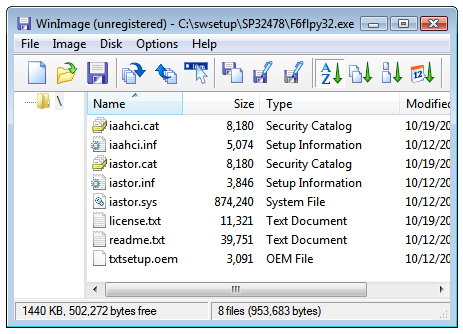
Bonne chance avec votre installation et assurez-vous de laisser des questions d'assistance sur le forum.
Téléchargez WinImage à partir de Winimage.com
Téléchargez nLite à partir de nliteos.com